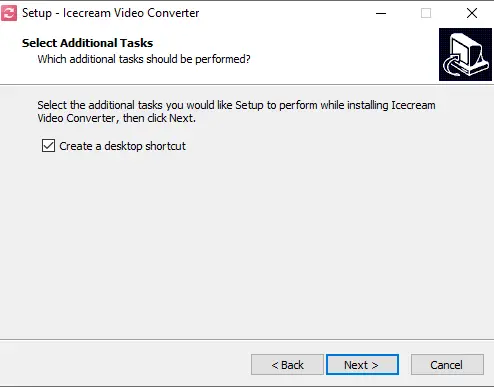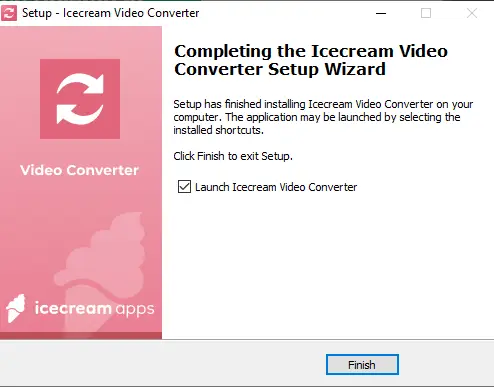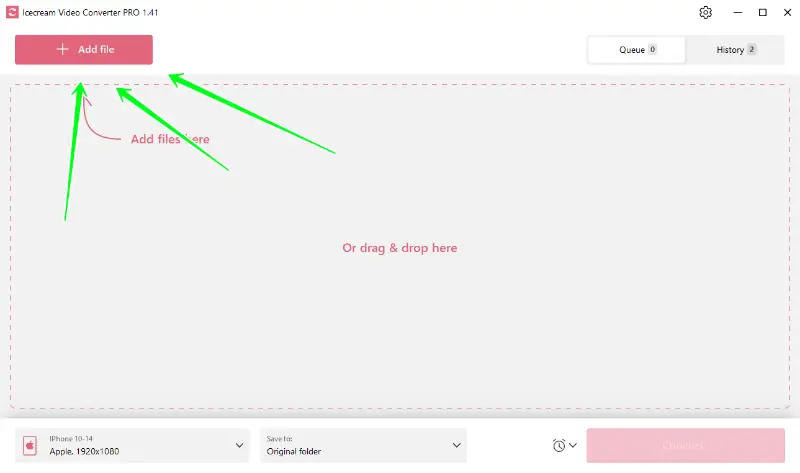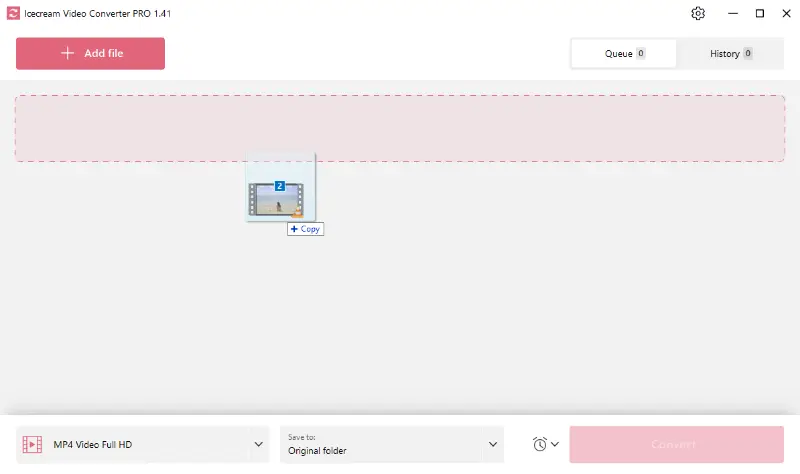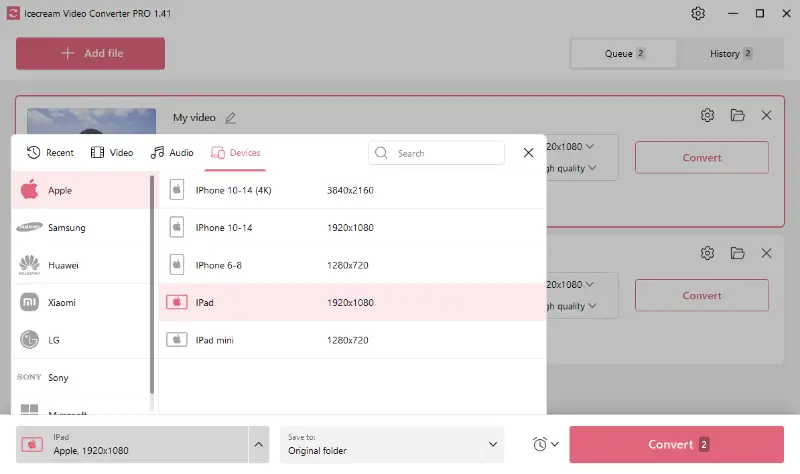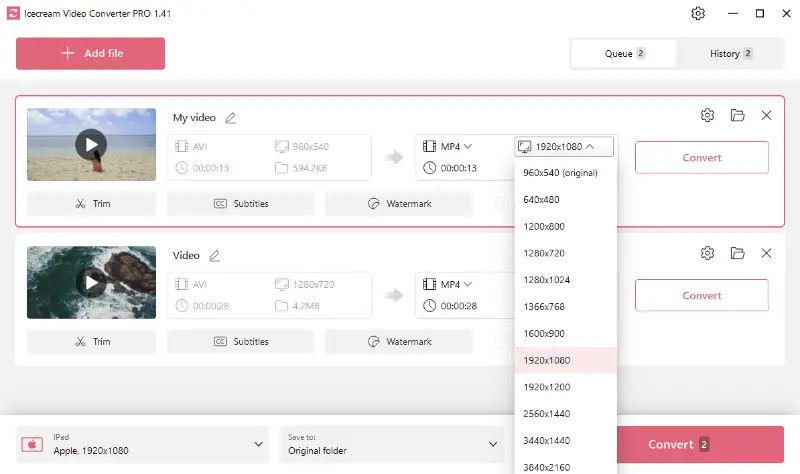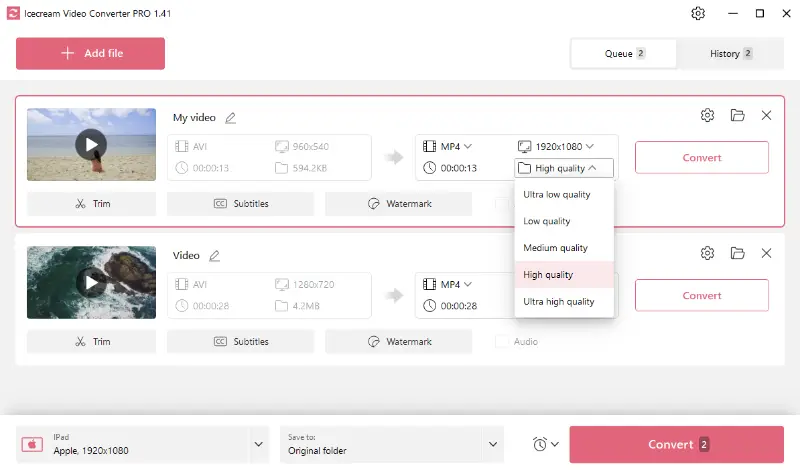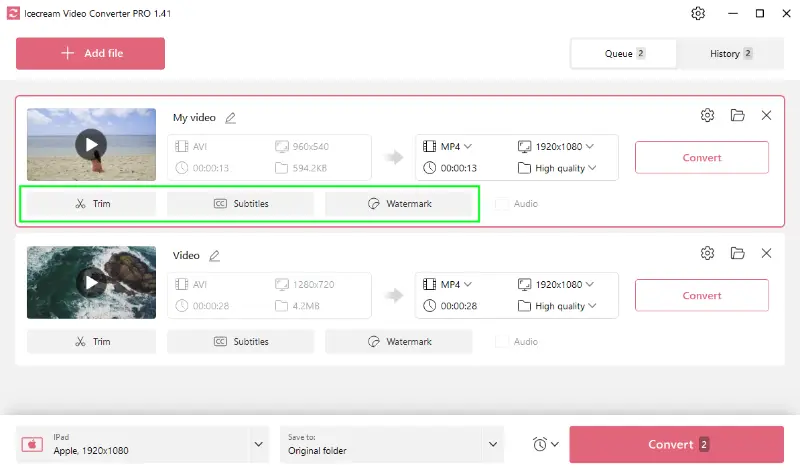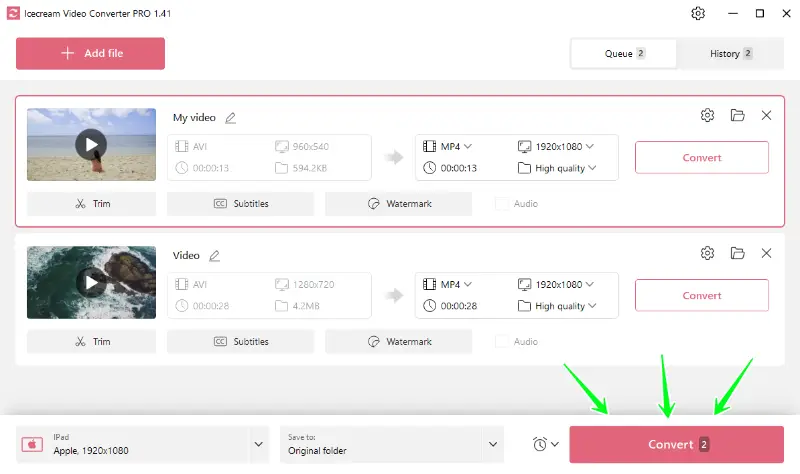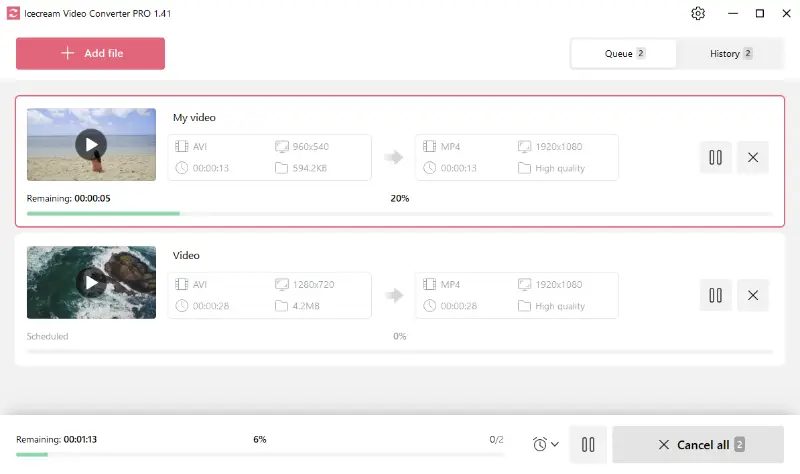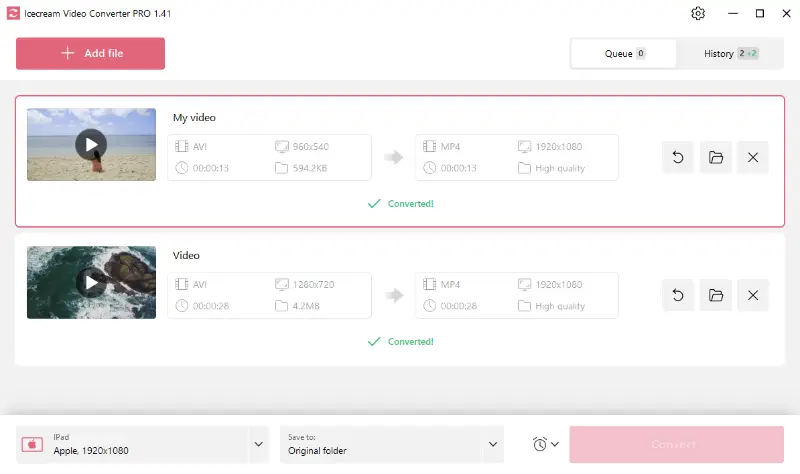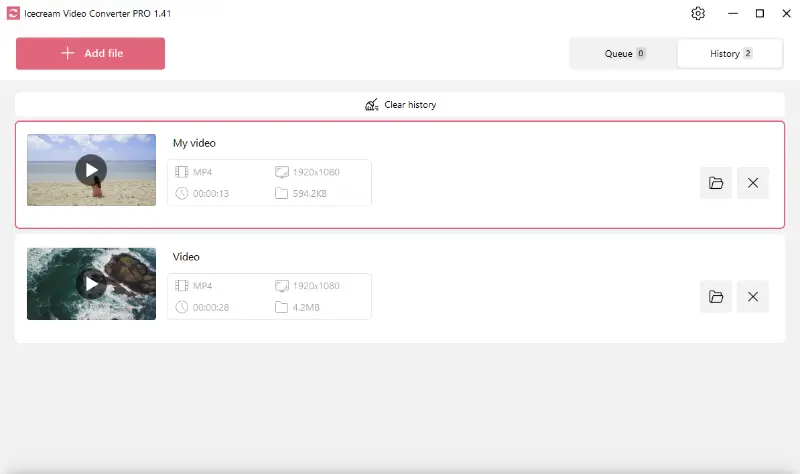Comment convertir vidéo pour iPad
Beaucoup de gens utilisent l'iPad comme un gadget ultime qui remplace un tas d'autres appareils. Si vous ne savez pas comment convertir une vidéo pour l'iPad, ce tutoriel vous aidera.
Icecream Video Converter vous aide à convertir des vidéos pour l'iPad et à les adapter à cet appareil, même si le format initial n'est pas supporté en natif par celui-ci. Ce convertisseur de fichiers vidéo pour PC offre un certain nombre d'options de conversion pour rendre le processus facile et rapide, et ce tutoriel vous expliquera comment traiter cette tâche spécifique.
Formats pris en charge par l'iPad
Les iPad supportent principalement trois formats vidéo : MP4, M4V et MOV.
- MP4 : Ce format largement accepté offre un bon équilibre entre la compatibilité et la compression, mais peut réduire légèrement la qualité de la vidéo.
- M4V : Format propriétaire d'Apple, le M4V prend en charge la protection contre la copie DRM et est presque identique au format MP4.
- MOV : Conçu à l'origine par Apple pour Quicktime Player, le format MOV garantit une vidéo de haute qualité, particulièrement utile pour les tâches de montage vidéo. Cependant, la taille du fichier peut être plus importante.
| Format | Qualité | Compatibilité | Taille du fichier |
|---|---|---|---|
| MP4 | Haut | Haut | Petit |
| M4V | Modéré | Modéré | Moyen |
| MOV | Haut | Modéré | Grand |
Formats vidéo pris en charge par Icecream Video Converter
Le convertisseur vidéo gratuit vous permet de convertir des vidéos aux formats MP4, MOV, AVI, WEBM, MKV et MPEG. Comme vous pouvez le constater, le format M4V n'est pas pris en charge. Par conséquent, dans notre guide, nous nous concentrerons sur les formats MP4 et MOV.
Comment convertir une vidéo pour l'iPad
Maintenant que nous connaissons toutes les informations nécessaires, nous pouvons commencer la conversion vidéo. Vous trouverez ci-dessous les instructions pas à pas pour convertir une vidéo pour iPad à l'aide d'Icecream Video Converter.
1. Téléchargez et installez le convertisseur vidéo
Avant tout, téléchargez le convertisseur vidéo gratuit sur votre ordinateur Windows. L'ensemble du processus ne prend qu'une minute. Il vous suffit de cliquer sur le bouton "Télécharger" ci-dessous et d'enregistrer le fichier d'installation. Ensuite, exécutez le fichier et suivez les instructions de l'assistant d'installation.
Dès que le processus est terminé, ouvrez l'application et passez au point suivant.
2. Ajouter des fichiers vidéo
Cliquez sur le bouton "Ajouter un fichier" pour localiser et sélectionner le(s) fichier(s) vidéo que vous souhaitez convertir pour l'iPad.
Si vous souhaitez accélérer cette étape, vous pouvez glisser-déposer tous les fichiers directement dans l'interface du convertisseur de format vidéo.
Il convient de mentionner qu'Icecream Video Converter prend en charge tous les formats vidéo populaires et la plupart des formats moins populaires. Vous verrez la liste complète des formats disponibles après avoir cliqué sur le bouton "Ajouter un fichier".
3. Configurer les paramètres du fichier de sortie
- Sélectionner le format. Comme vous le savez déjà, vous devez sélectionner le format vidéo MP4 ou MOV. Les formats sont disponibles dans le menu "Convert to".
- Appliquer le préréglage. Le convertisseur vidéo dispose d'un préréglage spécial pour les appareils iPad. Il suffit de sélectionner le préréglage iPad dans le menu disponible dans le coin inférieur gauche du logiciel. Note: le format MP4 sera appliqué à toutes les vidéos dans la file d'attente ou au fichier vidéo sélectionné.
- Ajustez la qualité et la résolution. Si nécessaire, vous pouvez sélectionner une qualité et une résolution vidéo particulières dans les menus correspondants.
- Utiliser des outils supplémentaires. En tant que paramètre optionnel de conversion vidéo, vous pouvez utiliser les trois outils disponibles : découper, ajouter des sous-titres SRT et placer un filigrane de texte ou d'image.
4. Convertir la vidéo pour l'iPad
Une fois que vous êtes satisfait de vos paramètres, cliquez sur le bouton "Convertir". Attendez que le logiciel convertisse votre fichier et transfère la vidéo sur votre iPad.
Lorsque vous êtes prêt à convertir la vidéo dans un format compatible avec l'iPad, il vous suffit de cliquer sur le bouton "Convertir" en bas à droite ou à droite du fichier vidéo ajouté.
Mais avant de passer à la conversion, assurez-vous que tout est correctement configuré. Ainsi, si vous souhaitez convertir plusieurs fichiers en même temps, appuyez sur le bouton situé en bas à droite de l'interface du programme.
En général, la conversion ne prend que quelques minutes, mais elle peut parfois durer plusieurs heures s'il s'agit de films HD.
Une fois la conversion terminée, vous verrez un message vert "✓ Converted !" sous chaque fichier converti. Ouvrez l'onglet Historique pour les visualiser tous.
Meilleur format pour convertir une vidéo pour l'iPad
Parmi les trois formats adaptés à l'iPad, le format MP4 pourrait bien être votre meilleur choix en raison de sa compatibilité universelle, de sa qualité équilibrée et de la taille compacte de ses fichiers. Il est parfait pour le téléchargement de films, la diffusion de contenu en ligne ou si vous essayez de préserver l'espace de stockage de votre iPad.
Comment convertir une vidéo pour l'iPad - Conclusion
En conclusion, la compatibilité vidéo avec l'iPad ne doit plus être une pierre d'achoppement. Avec un convertisseur vidéo simple et gratuit comme Icecream Video Converter, vous pouvez adapter vos vidéos aux spécifications de votre iPad. Que ce soit pour le travail, l'éducation ou le divertissement, la maîtrise de la conversion vidéo vous permet d'accéder à votre contenu multimédia où que vous alliez.